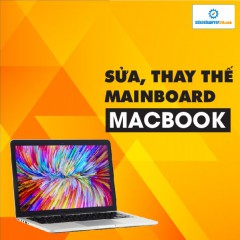Mô tả chi tiết
Macbook của bạn đang gặp tình trạng chậm chạp, treo đơ, giật lag,...khiến cho bạn vô cùng khó chịu và bất tiện. Trong những trường hợp như vậy thì việc nâng cấp RAM sẽ là một giải pháp tối ưu. Tuy nhiên không phải máy Mac nào cũng có thể nâng cấp được RAM, vì vậy trước khi tiến hành nâng cấp RAM bạn cần tìm hiểu kỹ lưỡng model máy của mình xem máy Mac của mình có thể tiến hành nâng cấp được hay không.
-
Những model máy Mac có thể nâng cấp RAM
Dưới đây là danh sách các model máy Mac người dùng có thể nâng cấp RAM:
-
iMac (Tất cả ngoại trừ các model 21,5 inch sau: Late 2012, Late 2013, Mid 2014, Late 2015, Retina 4K Late 2015, 2017, Retina 4K 2017 và Retina 4K 2019)
-
Mac Pro (Tất cả các model)
-
Mac Mini (model 2010-2012)
-
MacBook (model 2008-2011)
-
MacBook Pro 13″ (2009-2012)
-
MacBook Pro 15″ (2008-2012)
-
MacBook Pro 17″ (Tất cả các model)
Nếu sở hữu một trong các mẫu máy Mac sau, bạn không thể nâng cấp RAM (trong một số trường hợp, chẳng hạn như Mac Mini 2018, có thể nâng cấp nhưng khá khó khăn):
-
iMac Pro (Tất cả các model)
-
Mac Mini (2014, 2018)
-
MacBook Air (Tất cả các mẫu)
-
12″ MacBook (Tất cả các model)
-
MacBook Pro có màn hình Retina (Tất cả các model)
-
MacBook Pro có Touch Bar (Tất cả các model)
Về cơ bản, máy Mac càng mới, bạn càng có ít khả năng nâng cấp RAM.
-
Quy trình nâng cấp RAM cho Macbook
Đối với từng model của Macbook thì sẽ có cách nâng cấp khác nhau. Dưới đây Sửa chữa Laptop 24h .com hướng dẫn tổng quan cơ bản về giao diện đối với các MacBook từ giữa năm 2010. Có thể quy trình sẽ hơi khác so với model máy của bạn nhưng quy trình cơ bản là như nhau. Hầu hết model iMac có một cửa sổ thuận tiện để truy cập ngăn RAM, giúp việc này trở nên dễ dàng hơn trên máy tính xách tay.
Trong khi thực hiện hãy cẩn thận với việc xả tĩnh điện, có thể làm hỏng các thành phần máy tính. Đảm bảo tiếp đất trên một vật bằng kim loại trước khi bắt đầu quá trình và thực hiện trên bề mặt không có tĩnh điện. Bạn không mặc các loại quần áo dễ gây tĩnh điện và duỗi chân trên thảm trong khi thực hiện nâng cấp.
Khi xử lý RAM, hãy đảm bảo lấy nó ở hai bên để không chạm vào bất cứ bộ phận nhạy cảm nào. Tránh xử lý RAM bằng các chân có kết nối vàng.
Bước 1: Tiến hành tháo Macbook
Đầu tiên, hãy tắt máy tính để tránh những trường hợp xấu có thể xảy ra. Tiếp theo, tháo phích cắm máy Mac khỏi nguồn điện, bỏ tất cả phụ kiện được kết nối. Lật ngược MacBook và bạn sẽ thấy một số ốc vít, hãy tháo chúng ra bằng tuốc nơ vít đầu Phillips tiêu chuẩn.
Khi tháo ra, bạn nên để ốc vít ở một nơi cẩn thận như trong một chiếc khăn giấy hoặc nắp gì đó để tránh rơi mất vì chúng khá nhỏ.
Bước 2: Tiến hành tháo RAM cũ và thay RAM mới
Sau khi tháo ra bạn sẽ thấy RAM ngay vì MacBook không có nhiều bộ phận có thể tháo rời. Với MacBook, bạn sẽ thấy có hai clip nhỏ ở hai bên RAM để giữ nó đúng chỗ. Bạn cần nhẹ nhàng đẩy những clip này ra bên ngoài RAM và lật lên để kéo nó ra ngoài.
Bước 3: Kiểm tra xem máy đã nhận RAM chưa
Sau khi lắp RAM mới vào bận nên Khởi động máy tính để đảm bảo nó nhận RAM chính xác. Trong cửa sổ About This Mac, bạn sẽ thấy dung lượng RAM mới cạnh Memory. Để xem thêm thông tin, bạn có thể mở System Report và click vào tab Memory. Vậy là bạn đã hoàn tất quá trình nâng cấp RAM trên máy Mac.
-
Quy trình nâng cấp RAM Macbook, laptop tại SUACHUALAPTOP24h.com
Hệ thống Sửa chữa Laptop 24h .com là hệ thống dịch vụ sửa chữa, thay thế linh kiện laptop, macbook uy tín, chuyên nghiệp bậc nhất tại Hà Nội hiện nay. Khi Macbook, laptop gaming, laptop thường của bạn cần nâng cấp cải thiện hiệu suất làm việc, chỉ cần đến với SUACHUALAPTOP24h.com bạn sẽ được trải nghiệm quy trình chuẩn của các kỹ thuật viên lành nghề, chuyên môn sâu trong lĩnh vực sửa chữa, nâng cấp laptop, máy tính. Bạn sẽ được trải nghiệm quy trình các bước thay thế RAM chuyên nghiệp nhất hiện nay:
Bước 1: Tiếp nhận trường hợp máy và mong muốn của khách hàng.
Bước 2: Kiểm tra tình trạng máy của khách, thông báo tình trạng máy và tư vấn cho khách phương án khắc phục tối ưu nhất
Bước 3: Lựa chọn RAM laptop phù hợp với laptop, macbook của khách hàng, báo giá và hỏi sự đồng thuận của khách
Bước 4: Khi được sự đồng thuận của khách hàng, kỹ thuật tiến hành thay thế, nâng cấp RAM cho macbook, laptop của khách hàng
Bước 5: Sau khi đã thay thế, nâng cấp xong, kỹ thuật test máy kỹ lưỡng
Bước 6: Khách hàng test lại máy cẩn thận trước khi thanh rời khỏi cửa hàng
Bước 7: Viết phiếu bảo hành cho khách.
Bên cạnh quy trình thay thế, nâng cấp RAM tại Sửa chữa Laptop 24h .com đó chính là việc khách hàng được ngồi trực tiếp theo dõi kỹ thuật viên thao tác với máy. Trong trường hợp khách hàng không có thời gian để chờ nhận máy ngay và cần để máy lại thì kỹ thuật viên sẽ cho khách hàng ký tên lên linh kiện của mình để khách hàng có thể yên tâm. Thông thường thì thay thế, nâng cấp RAM không mất quá nhiều thời gian chỉ từ 5-10 phút là khách hàng có thể lấy lại máy macbook hoặc laptop của mình nên đối với các khách hàng bận rộn thì cũng hoàn toàn không cần lo lắng về vấn đề thời gian.
Nâng cấp RAM là một việc cần thiết trong trường hợp macbook, laptop của bạn không đủ dung lượng RAM để làm việc, không đáp ứng được việc laptop làm việc mượt mà, trơn tru. Hy vọng với những chia sẻ trên đây của Sửa chữa Laptop 24h .com có thể giúp bạn hiểu thêm về quy trình nâng cấp RAM cho máy macbook.
Chúc các bạn thành công!
Mọi chi tiết xin vui lòng liên hệ:
Tổng đài hỗ trợ: 1800 6024 - Hotline: 083 865 8866
Facebook: fb.com/suachualaptop24h
Đăng ký kênh Youtube nhận ngay thủ thuật hữu ích: youtube.com/suachualaptop24hcomvn
Tham gia hội Laptop Việt Nam tại: facebook.com/groups/Tuvansuachualaptop/
Tìm địa chỉ gần nhất tại: suachualaptop24h.com/Lien-he.html
Sửa chữa Laptop 24h .com - Trân trọng từng phút giây để phục vụ khách hàng!